Упражнение. Создание записей псевдонимов для Azure DNS
Развертывание нового веб-сайта было огромным успехом. Объемы использования выше, чем ожидалось. Один веб-сервер, на котором работает веб-сайт, показывает признаки напряжения. Ваша организация хочет увеличить количество серверов и распределить нагрузку с помощью подсистемы балансировки нагрузки.
Теперь вы можете использовать запись псевдонима Azure для динамического, автоматического обновления, связывания апекса зоны с подсистемой балансировки нагрузки.
В этом уроке рассматриваются следующие задачи:
- Настройка виртуальной сети с двумя виртуальными машинами и подсистемой балансировки нагрузки.
- Настройка псевдонима Azure в апексе зоны для направления в подсистему балансировки нагрузки.
- Проверка разрешения доменного имени в виртуальную машину в виртуальной сети.
Настройка виртуальной сети, подсистемы балансировки нагрузки и виртуальных машин в Azure
При создании виртуальной сети, подсистемы балансировки нагрузки и двух виртуальных машин требуется некоторое время. Чтобы сократить это время, можно использовать скрипт установки Bash, доступный на GitHub. Выполните приведенные ниже инструкции, чтобы создать тестовую среду для записи псевдонима.
В Azure Cloud Shell выполните следующий скрипт установки:
git clone https://github.com/MicrosoftDocs/mslearn-host-domain-azure-dns.gitЧтобы запустить сценарий установки, выполните приведенные ниже команды:
cd mslearn-host-domain-azure-dns chmod +x setup.sh ./setup.shВыполнение скрипта установки занимает несколько минут. Сценарий:
- создание группы безопасности сети;
- Создает два адаптера сетевого интерфейса (NIC) и две виртуальные машины.
- создание виртуальной сети и назначение виртуальных машин;
- создание общедоступного IP-адреса и обновление конфигурации виртуальных машин;
- создание подсистемы балансировки нагрузки, которая ссылается на виртуальные машины, включая правила для подсистемы балансировки нагрузки;
- связывание сетевых карт с подсистемой балансировки нагрузки.
После выполнения сценария вы увидите общедоступный IP-адрес для подсистемы балансировки нагрузки. Скопируйте IP-адрес, чтобы использовать его позже.
Создание записи псевдонима в апексе зоны
Теперь, когда вы создали тестовую среду, вы можете настроить запись псевдонима Azure в вершине зоны.
На портале Azure выберите Группы ресурсов. Появится область группы ресурсов.
Выберите группу ресурсов:
[группа ресурсов песочницы] . Появится панель Группы ресурсов.В списке ресурсов выберите зону DNS, созданную в предыдущем упражнении, wideworldimportsXXXX.com. Откроется область зоны DNS wideworldimportsXXXX.com.
На панели меню выберите элемент + Набор записей. Откроется область Добавление набора записей.
Введите следующие значения для каждого параметра, чтобы создать запись псевдонима.
Параметр Значение Имя. Оставьте имя пустым. Пустое значение указывает зону DNS для wideworldimportsXXXX.com. Тип А. Несмотря на то, что мы создаем псевдоним, базовым типом записи по-прежнему должен быть A, AAAA или CNAME. Набор записей псевдонима Да Тип псевдонима Ресурс Azure Ресурс Azure В списке ресурсов выберите myPublicIP. Для распространения развертываний может потребоваться до 15 минут. Если этого ресурса нет в списке, подождите несколько минут, обновите страницу портала и повторите попытку. 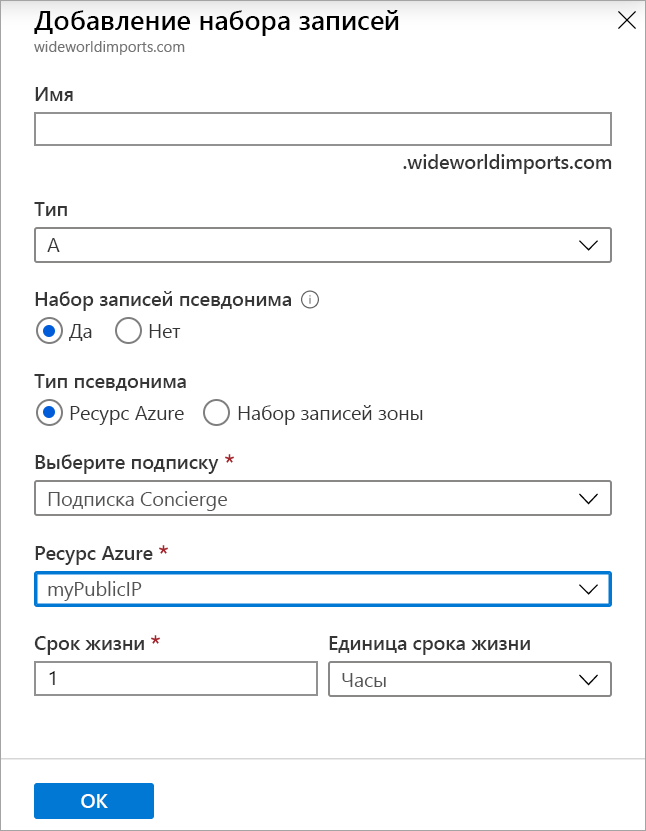
Нажмите кнопку ОК, чтобы добавить запись в зону.
Созданная запись псевдонима должна выглядеть примерно следующим образом:

Убедитесь, что псевдоним разрешается в подсистему балансировки нагрузки.
Теперь необходимо проверить правильность настройки записи псевдонима. В реальном сценарии у вас будет фактический домен и будет завершен делегирование домена в Azure DNS. Для этого упражнения вы примените зарегистрированное доменное имя. Так как в этом уроке предполагается, что зарегистрированный домен отсутствует, вы используете общедоступный IP-адрес.
В портал Azure перейдите в группу ресурсов, выберите myPublicIP, а затем щелкните значок копирования рядом с IP-адресом.
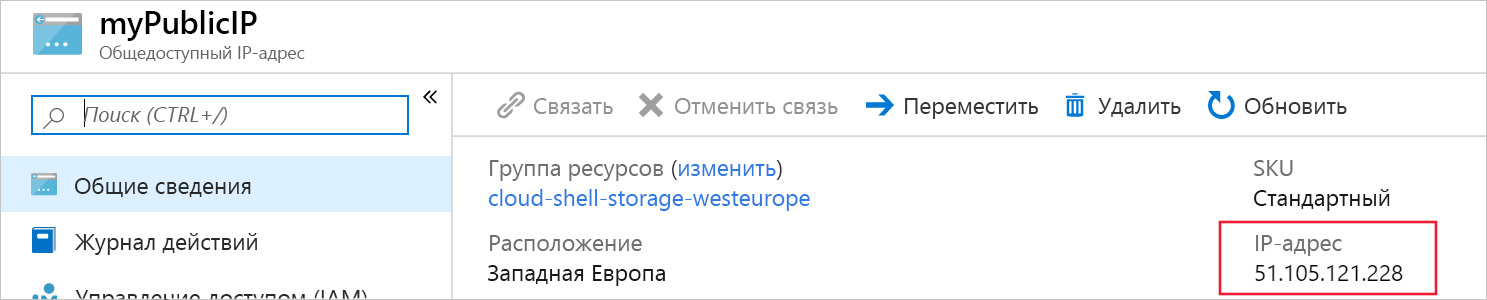
Поместите этот общедоступный IP-адрес в поле для URL-адреса в веб-браузере.
Вы увидите базовую веб-страницу, на которой отображается имя виртуальной машины, на которую подсистема балансировки нагрузки отправила запрос.